Cauți o modalitate de a utiliza și configura comenzi rapide de la tastatură pentru Instrumentul de decupare în Windows 10? Acest articol te va ghida prin cum să faci capturi de ecran rapid!
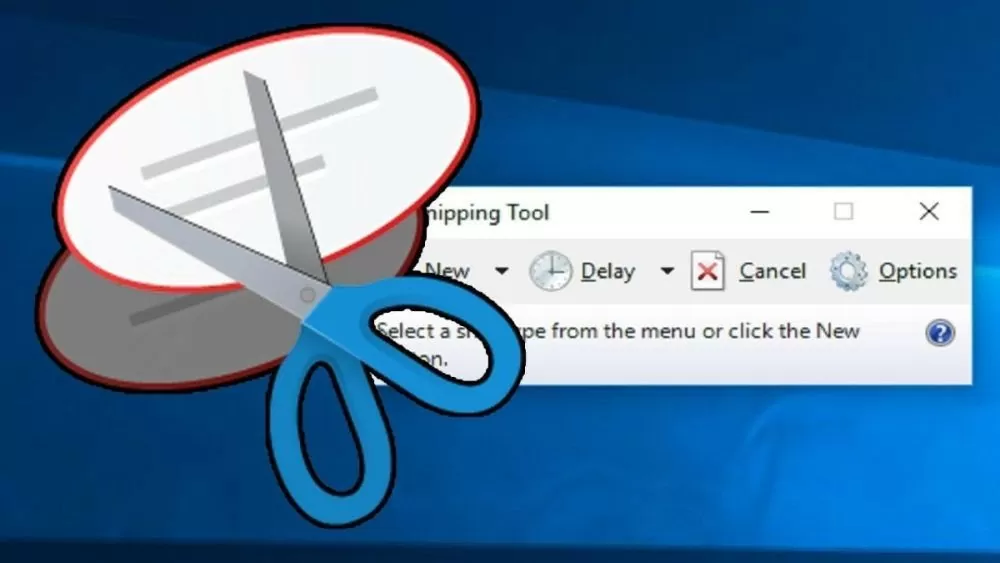 |
| Cum se utilizează comanda rapidă Snipping Tool pentru a face capturi de ecran pe computer |
Instrucțiuni despre cum să creați o comandă rapidă pentru a deschide rapid instrumentul de decupare
Configurarea comenzilor rapide de la tastatură pentru Instrumentul de decupare vă economisește timp și efort, mai ales atunci când trebuie să faceți frecvent capturi de ecran. Windows 10 nu oferă o comandă rapidă de la tastatură încorporată pentru Instrumentul de decupare, dar puteți crea cu ușurință o comandă rapidă personalizată de la tastatură. Iată câteva modalități simple prin care puteți crea o comandă rapidă pentru a deschide rapid și convenabil Instrumentul de decupare.
Metoda 1: Instrucțiuni pentru crearea comenzilor rapide pe desktop
Pasul 1: Pe desktop, faceți clic dreapta, selectați „Nou”, apoi selectați „Comandă rapidă”.
Pasul 2: Apoi, în câmpul „Introduceți locația elementului”, introduceți „snippingtool.exe” și faceți clic pe „Următorul” pentru a continua.
Pasul 3: Dați acestei comenzi rapide un nume la alegere, apoi faceți clic pe „Finalizare” pentru a finaliza procesul de creare.
Pasul 4: Acum aveți o comandă rapidă pentru Snipping Tool pe desktop. Pur și simplu faceți dublu clic pe această comandă rapidă pentru a deschide rapid Snipping Tool.
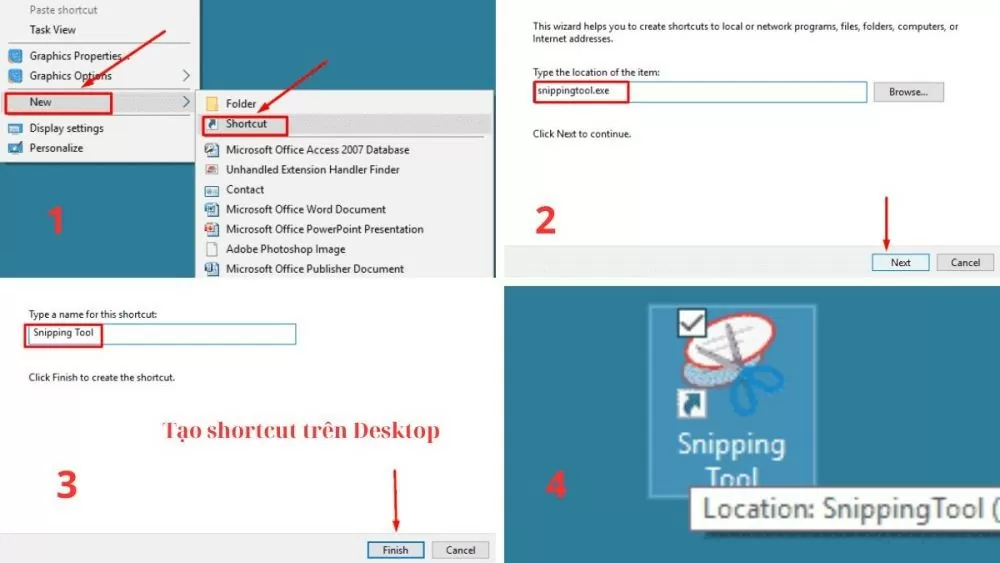 |
| Cum se utilizează comanda rapidă Snipping Tool pentru a face capturi de ecran pe computer |
Metoda 2: Instrucțiuni pentru atribuirea tastelor de comandă rapidă personalizate
Pasul 1: Deschideți meniul Start și căutați „Instrument de decupare”, faceți clic dreapta pe pictograma Instrumentului de decupare, apoi selectați „Proprietăți” pentru a accesa setările comenzii rapide.
Pasul 2: În fila „Comandă rapidă”, faceți clic pe caseta „Tastă de comandă rapidă” și introduceți combinația de taste de comandă rapidă pe care doriți să o utilizați (de exemplu, Ctrl + Alt + S).
Pasul 3: Faceți clic pe „Aplicați”, apoi pe „OK” pentru a aplica și salva modificările.
Pasul 4: De acum înainte, trebuie doar să utilizați combinația de taste rapide pe care tocmai ați configurat-o pentru a deschide Snipping Tool rapid și convenabil.
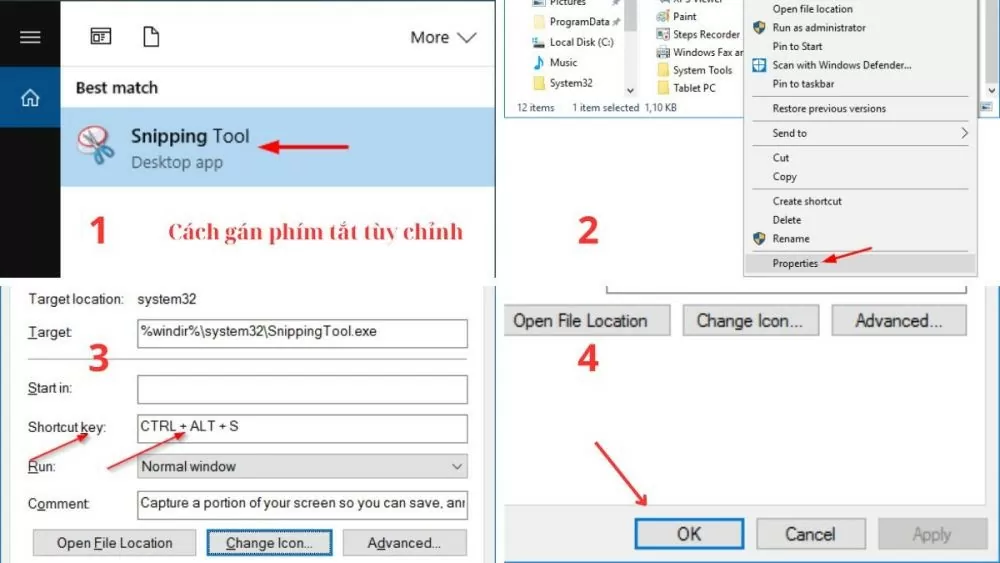 |
| Cum se utilizează comanda rapidă Snipping Tool pentru a face capturi de ecran pe computer |
Metoda 3: Instrucțiuni despre cum să fixați instrumentul de decupare în bara de activități
Aceasta este cea mai simplă metodă de a accesa rapid Instrumentul de decupare fără a căuta sau a utiliza alte comenzi rapide.
Pasul 1: Deschideți meniul Start și tastați „Instrument de decupare” în caseta de căutare.
Pasul 2: Când aplicația Instrument de decupare apare în rezultatele căutării, faceți clic dreapta pe pictograma acesteia, selectați „Mai multe”, apoi selectați „Fixați în bara de activități” pentru acces facil și utilizare ulterioară.
Pasul 3 : Acum, pictograma Instrumentului de decupare a apărut în bara de activități. Pur și simplu faceți clic pe această pictogramă pentru a deschide rapid Instrumentul de decupare.
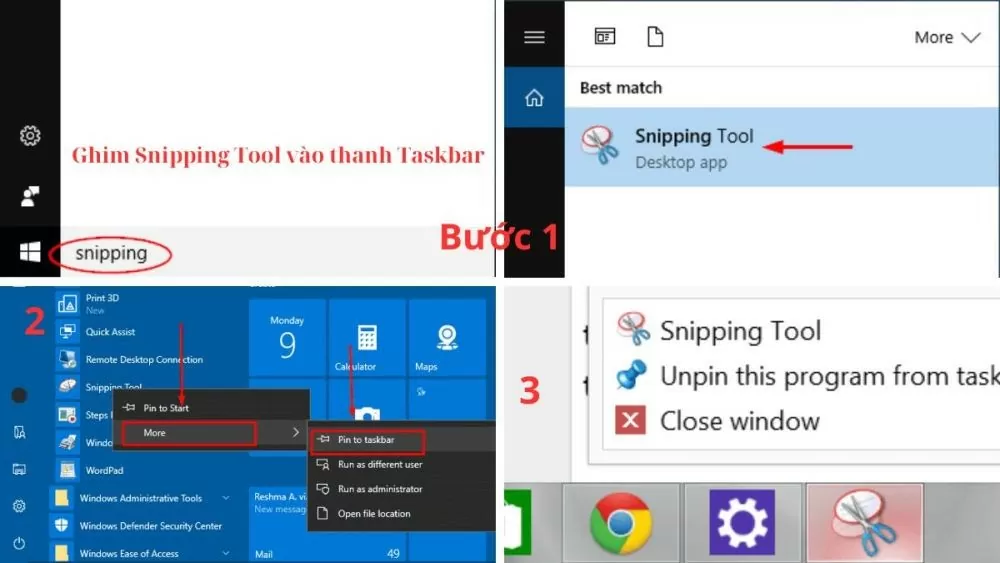 |
| Cum se utilizează comanda rapidă Snipping Tool pentru a face capturi de ecran pe computer |
Instrucțiuni despre cum să faci capturi de ecran pe computerele Windows folosind Snipping Tool
După ce știi cum să folosești comanda rapidă Snipping Tool sau să o deschizi prin bara de căutare, vei vedea interfața Snipping Tool cu opțiuni de captură. Această comandă rapidă oferă o varietate de moduri, de la captura pe ecran complet la captura de zone personalizate, pentru a satisface toate nevoile tale de captură.
Modul de decupare pe tot ecranul pe computer
Aceasta este cea mai simplă și rapidă metodă de a captura întregul conținut afișat pe ecranul computerului. Pentru a captura întregul ecran, apăsați pur și simplu tasta „Prt Scr” sau deschideți instrumentul de decupare din bara de activități și selectați modul „Decupare ecran complet”. Întregul ecran va fi capturat imediat și puteți edita sau salva cu ușurință captura de ecran.
Modul Decupare ferestre pe computer
Acest mod este util atunci când doriți să capturați doar o anumită fereastră activă. După ce apăsați combinația de taste Windows + Shift + S sau faceți clic pe pictograma Instrument de decupare din bara de activități și selectați „Decupare fereastră”, mutați cursorul mouse-ului la fereastra pe care doriți să o capturați și faceți clic pentru a înregistra automat întregul conținut al ferestrei respective.
Modul de decupare dreptunghiulară pe computer
Modul „Decupare dreptunghiulară” vă permite să selectați liber o zonă dreptunghiulară de pe ecran pentru a o captura. După instalarea comenzii rapide Snipping Tool, selectați „Decupare dreptunghiulară” și țineți apăsat butonul stâng al mouse-ului, apoi trageți pentru a încercui conținutul pe care doriți să îl capturați. De îndată ce eliberați butonul mouse-ului, Snipping Tool va captura automat zona selectată.
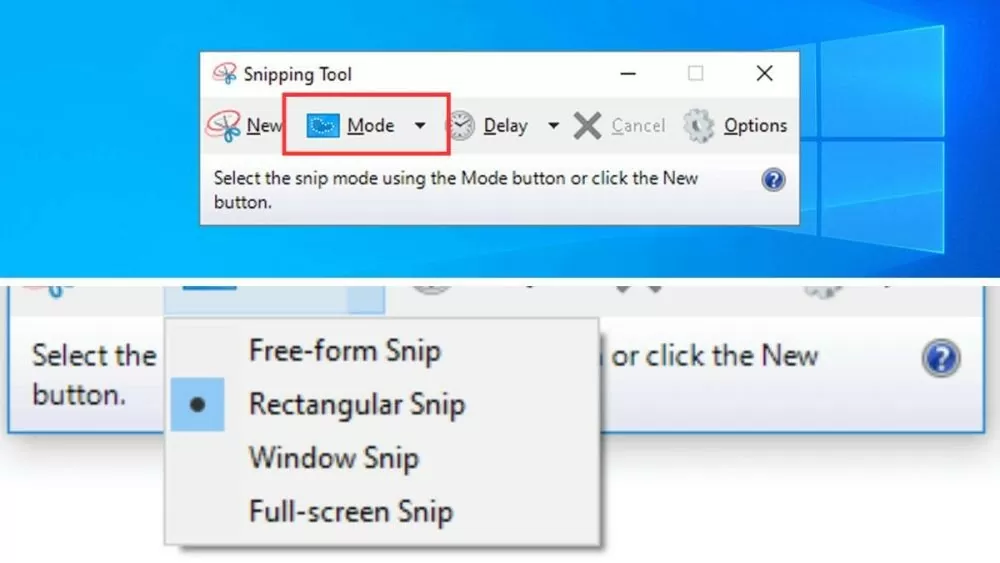 |
| Cum se utilizează comanda rapidă Snipping Tool pentru a face capturi de ecran pe computer |
Modul de decupare liberă pe computer
Modul „Decupare în formă liberă” oferă flexibilitate maximă în selectarea zonei de captură. Puteți desena orice formă în jurul zonei pe care doriți să o capturați. Mai întâi, deschideți instrumentul de decupare și selectați „Decupare în formă liberă”. Apoi, țineți apăsat butonul stâng al mouse-ului și desenați liber în jurul zonei pe care doriți să o capturați. Când eliberați butonul mouse-ului, instrumentul de decupare va captura zona pe care tocmai ați desenat-o.
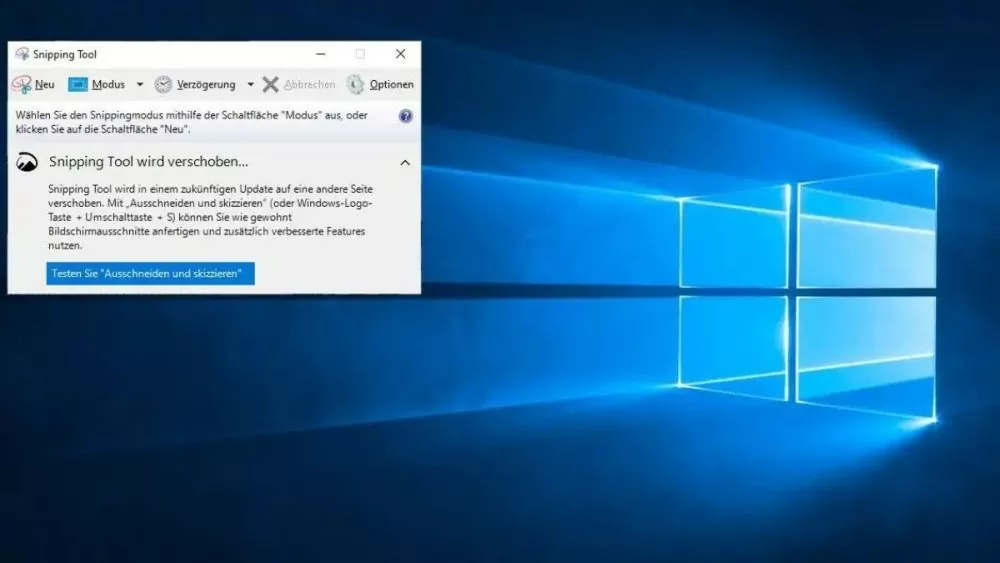 |
| Cum se utilizează comanda rapidă Snipping Tool pentru a face capturi de ecran pe computer |
Instrucțiuni pentru realizarea de capturi de ecran folosind instrumentul de decupare
Pasul 1: Deschideți Instrumentul de decupare folosind comanda rapidă instalată sau căutați „Instrument de decupare” în meniul Start.
Pasul 2: Alegeți modul de captură care se potrivește nevoilor dvs., cum ar fi ecran complet, fereastră, regiune personalizată sau mână liberă.
Pasul 3: Faceți o fotografie efectuând operațiunile corespunzătoare modului de fotografiere selectat.
Pasul 4: După ce ați făcut o captură de ecran, puteți edita imaginea folosind instrumentele din Instrumentul de decupare, apoi puteți salva sau partaja captura de ecran.
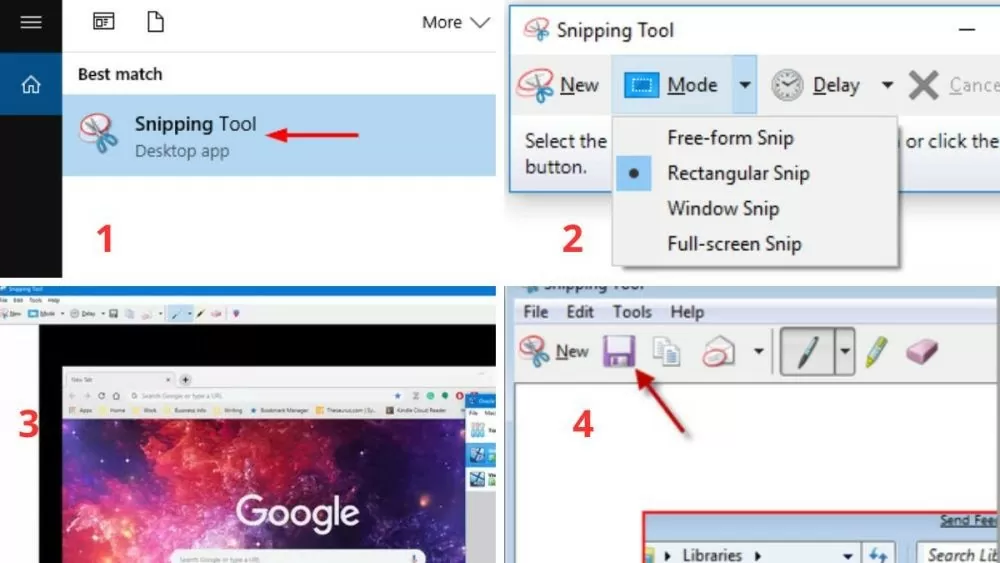 |
| Cum se utilizează comanda rapidă Snipping Tool pentru a face capturi de ecran pe computer |
Prin stăpânirea scurtăturilor din Instrumentul de decupare, îți vei optimiza fluxul de lucru și vei economisi mult timp. Sperăm că acest articol te-a ajutat să înțelegi mai bine cum să utilizezi și să configurezi scurtăturile în Windows 10. Încearcă-l și descoperă mai multe funcții utile pentru a-ți îmbunătăți eficiența la locul de muncă și la studiu.
Sursă: https://baoquocte.vn/cach-su-dung-phim-tat-snipping-tool-de-chup-man-hinh-tren-may-tinh-279591.html


![[Foto] Paradă pentru a sărbători cea de-a 50-a aniversare a Zilei Naționale a Laosului](/_next/image?url=https%3A%2F%2Fvphoto.vietnam.vn%2Fthumb%2F1200x675%2Fvietnam%2Fresource%2FIMAGE%2F2025%2F12%2F02%2F1764691918289_ndo_br_0-jpg.webp&w=3840&q=75)




![[Fotografie] Venerarea statuii lui Tuyet Son - o comoară veche de aproape 400 de ani la Pagoda Keo](/_next/image?url=https%3A%2F%2Fvphoto.vietnam.vn%2Fthumb%2F1200x675%2Fvietnam%2Fresource%2FIMAGE%2F2025%2F12%2F02%2F1764679323086_ndo_br_tempimageomw0hi-4884-jpg.webp&w=3840&q=75)








































































































Comentariu (0)